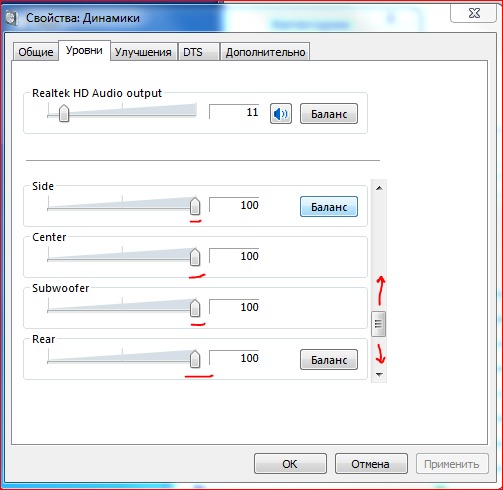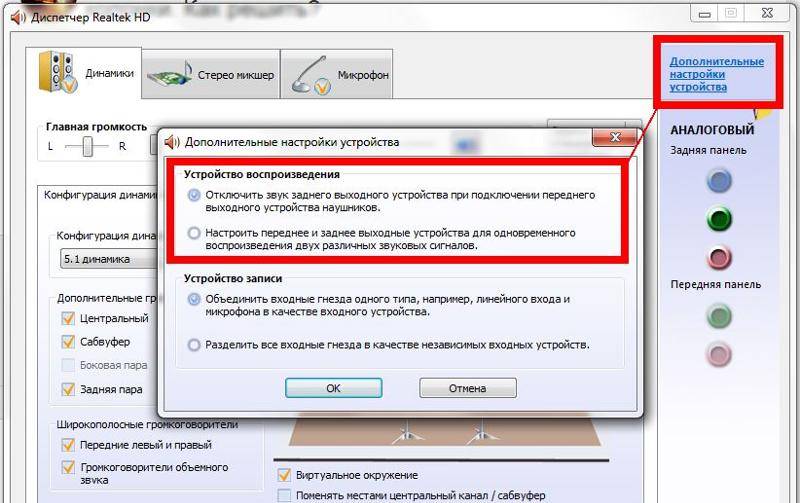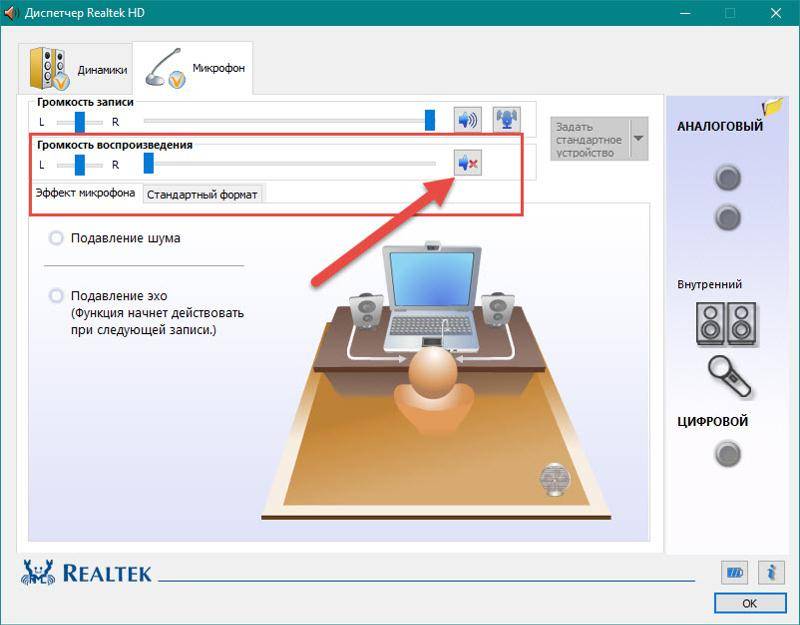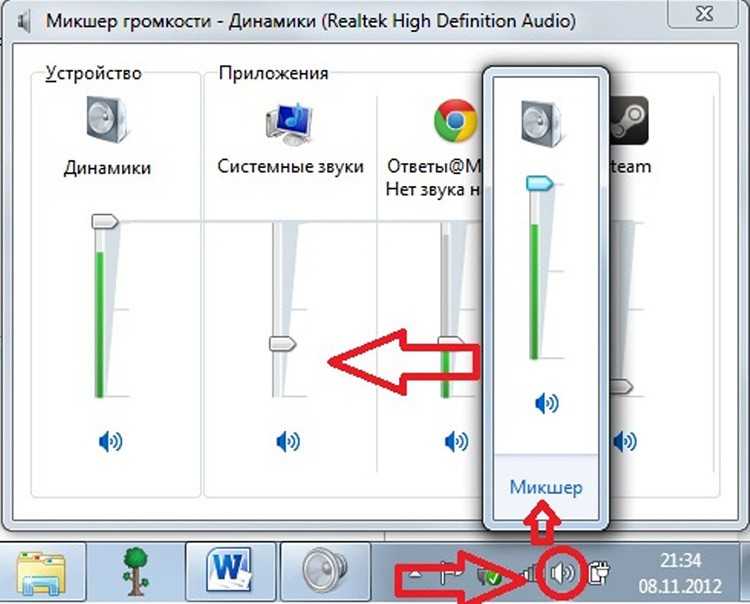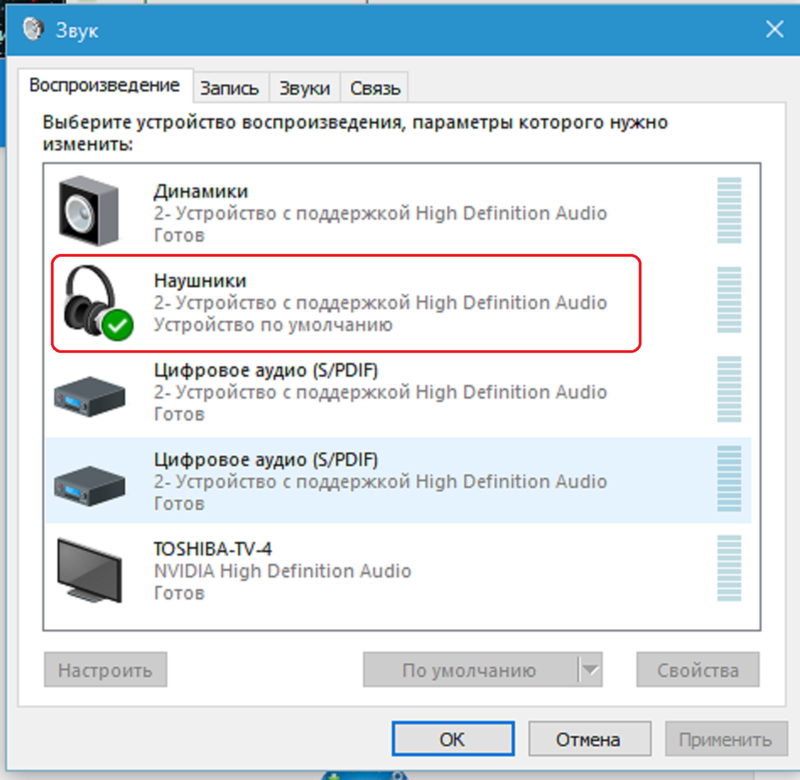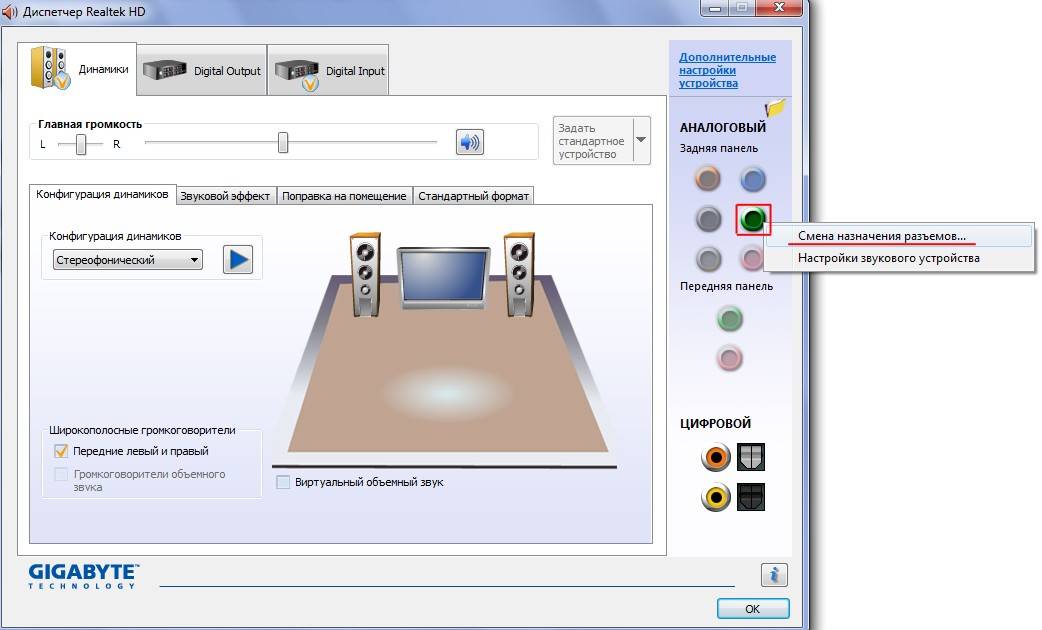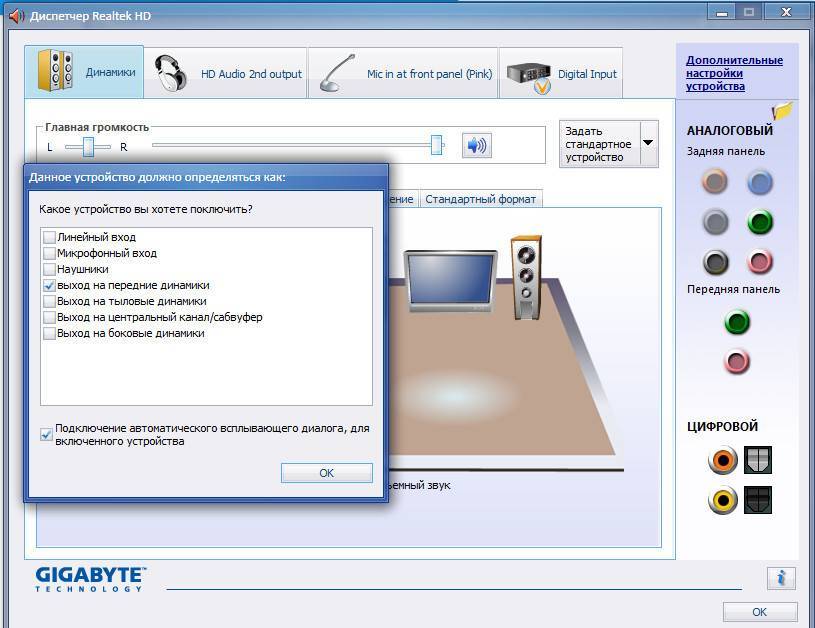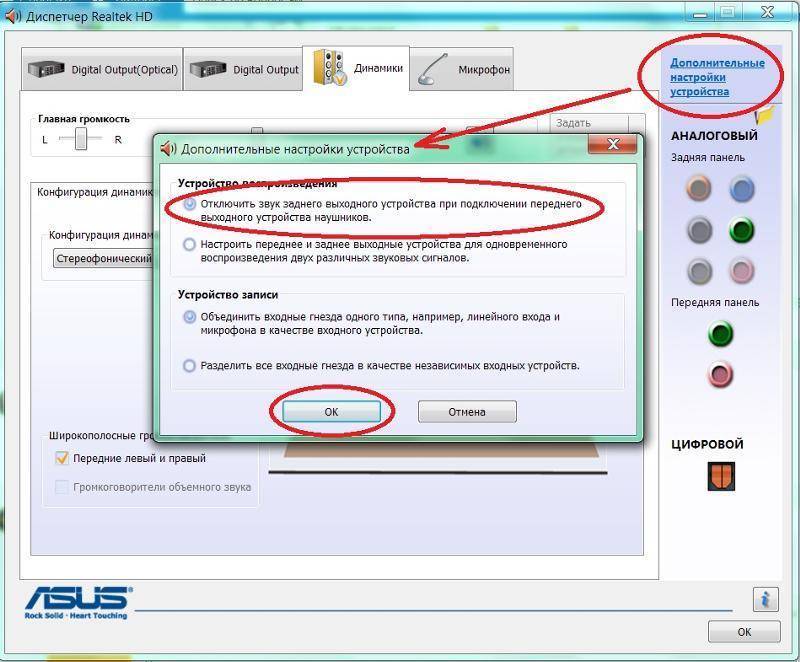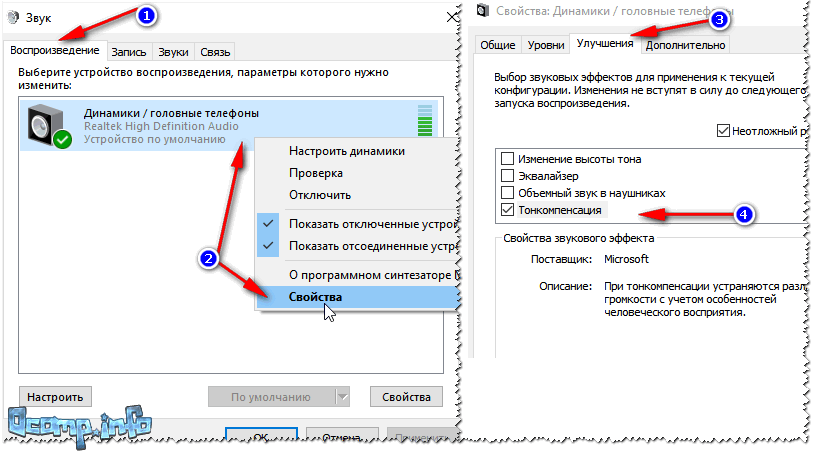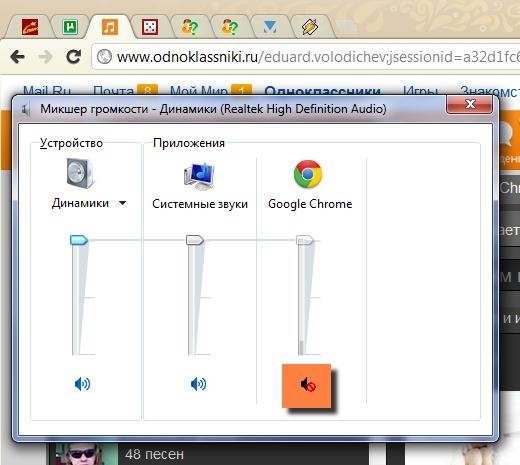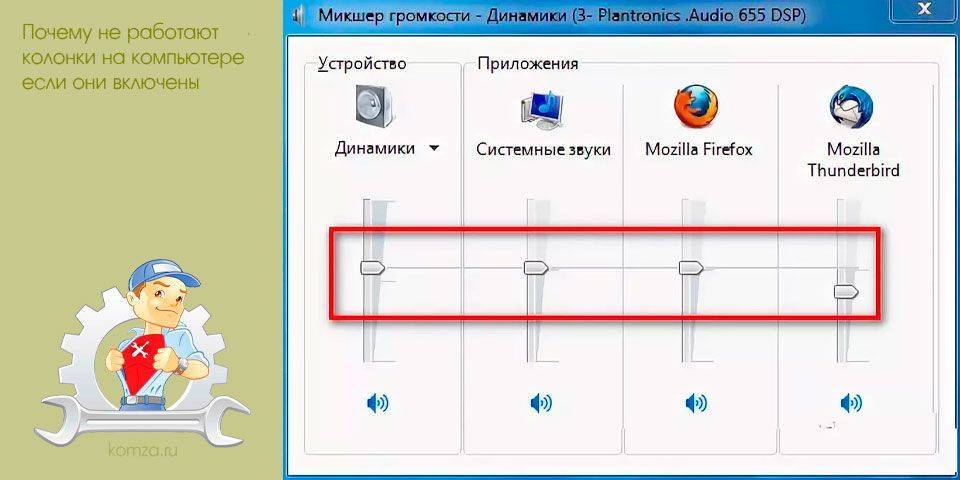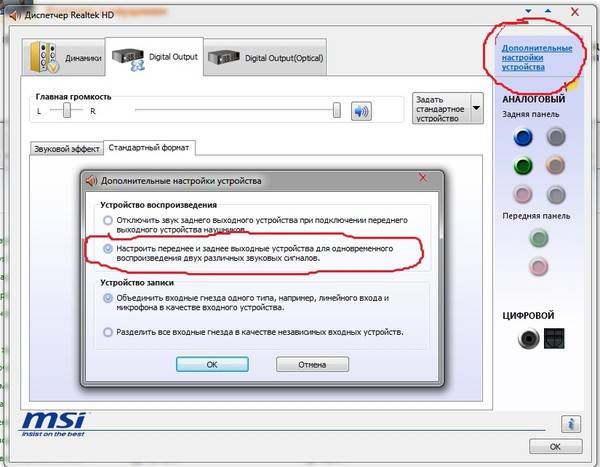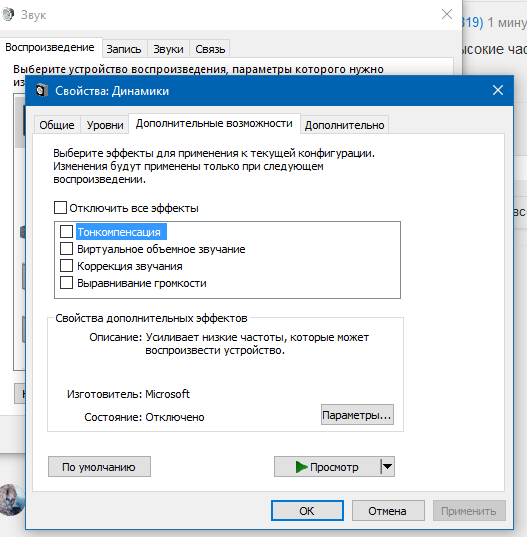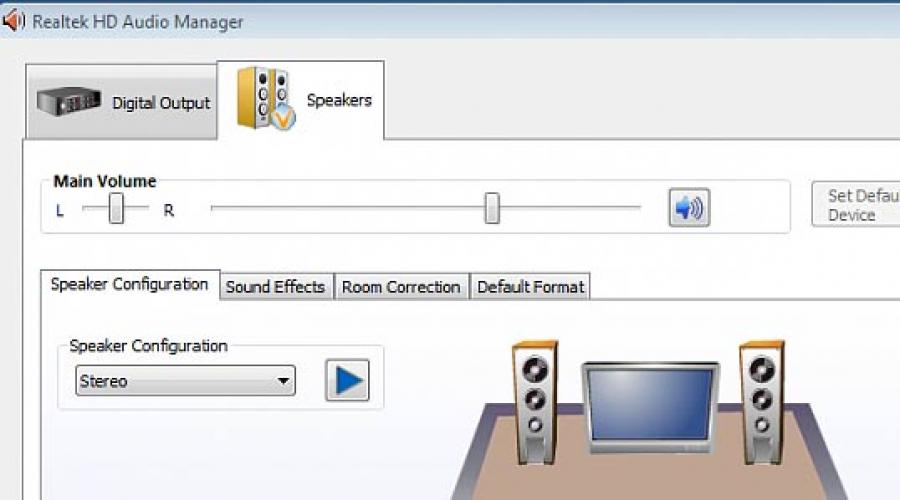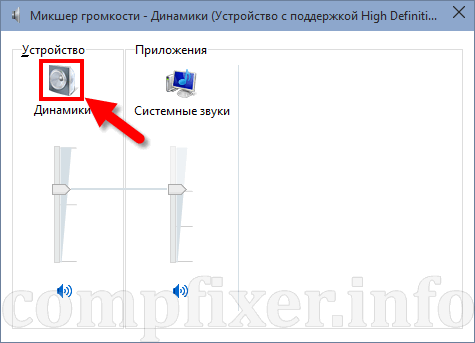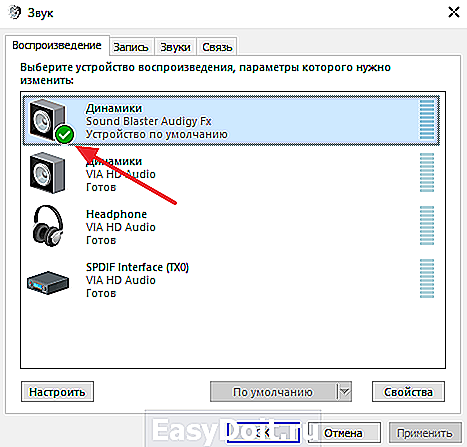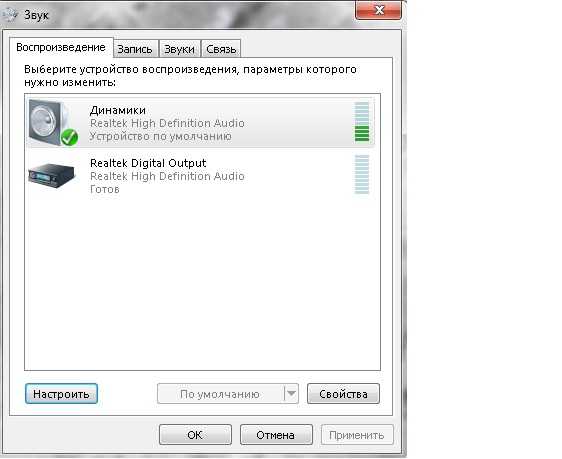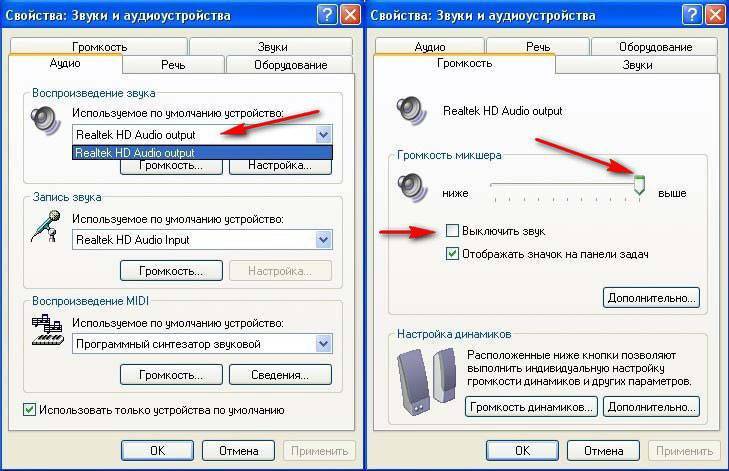Способы устранения проблемы
Загрязнение
Ушная сера и пыль постепенно забивает металлические сеточки амбушюр, проводимость звуковых волн снижается. В таких условиях наушники неизбежно станут работать тише.
Заметили, что заметно один наушник стал играть тише другого, и звуковоспроизведение стало хуже, пора приниматься к удалению загрязнений.
- аккуратно снимите с «ушек» поролоновые насадки;
- в небольшую ёмкость налейте спирт или перекись водорода;
- бережно погрузите сеточную часть гарнитуры в средство, зафиксируйте прищепкой, стараясь чтобы жидкость не попала на динамики;
- оставьте аксессуар погруженным в средство на 10-15 минут;
- вынимайте наушники и дайте просохнуть пару часов, подвесив или положив на салфетку сеточками вниз;
- удалите салфеткой оставшуюся грязь, держа «ушки» сеточками вниз;
- верните на место ушные насадки.
Проверьте звучание. Если звук стал качественнее, то проблема была в чрезмерном засорении звукового канала.
Повреждены провода
У проводной гарнитуры один наушник тише другого играет? – осмотрите внимательно соединительные провода на предмет наличия мест перегибов и оголения оплётки
Особое внимание уделите местам у штекера и амбушюр. При наличии повреждений провода велика вероятность, что причиной того, что один из вкладышей стал тише звучать кроется в плохом состоянии проводки

При определённых умениях и навыках неисправность устраняется самостоятельно. Можно обратиться к помощи специалиста.
Проблемы подключения
У гарнитуры, работающей по беспроводной технологии, проблема типа: левый наушник играет тише правого или наоборот может быть связана с программными сбоями при подключении по блютуз. У проводного аксессуара дисбаланс громкости при подключении, возможен из-за неплотного размещения штекера в гнезде. В таком случае может играть один наушник громче другого.
Устраняется неполадка проведением корректного подключения наушников к источнику звука. В первом случае нужно сбросить кривое соединение и синхронизироваться по новой. Во втором варианте следует поправить штекер в гнезде.
Одна колонка работает тише другой
Практически каждый пользователь вместе с компьютером или ноутбуком приобретает ещё и колонки — с помощью этого аксессуара можно не только слушать музыку, но и просматривать фильмы всей семьёй или проигрывать файлы с аудиодорожкой, которые важны для работы.
На современном рынке представлено огромное количество самых разных моделей, но, какую бы вы ни выбрали, нельзя быть застрахованным от возможных неполадок. Иногда одна колонка начинает внезапно звучать тише другой. Не стоит паниковать и сразу же обращаться за дорогостоящей профессиональной помощью. Можно попытаться справиться с проблемой самостоятельно.
Совет 3: Как установить колонки за несколько минут
Привести колонки в рабочее состояние – дело довольно примитивное, которое не требует специальных познаний либо навыков. Необходимо лишь быть предельно внимательным, дабы не перепутать нужные провода. И, финально же, при монтаже колонок следует рассматривать звуковой результат, возникающий при их разной конфигурации.

Определяем место Чтобы установить колонки положительно, первым делом необходимо предпочесть оптимальное с точки зрения акустики расположение. Считается, что расстояние между двумя либо больше стереоколонками не должно превышать полутора метров. В отвратном случае их звучание будет значительно дрянней пониматься слушателем, «размываться» в пространстве. Не стоит ставить всякие колонки и непринужденно на пол, тот, что поглощает высокие частоты и «гасит» их силу. В идеале они обязаны находиться на расстоянии от 1 до 2 метров от пола. А внизу класснее расположить сабвуфер, низкие частоты которого больше слаженно звучат на какой-нибудь твердой поверхности.
Как установить колонки независимо: утилитарные советы
Абсолютное множество моделей колонок подключается к сабвуферу и иным аудиоустройствам посредством аудиокабеля. Как водится, его штекеры окрашивается в салатовый цвет, тот, что нереально перепутать с любым иным. Также дабы установить колонки независимо, следует помнить, что они неукоснительно соединяются друг с ином. Таким образом, к выводному аудиоустройству подключаются сразу две объединенные в цельное целое колонки, а не вся в отдельности.
Как установить колонки верно и не наделать ошибок
При монтаже колонок стоит принимать во внимание и их вес. Если это небольшие, малоразмерные аудиоустройства, то устанавливать страховочные поддерживающие приспособления нет необходимости
Если же колонки весят больше 4-5 килограммов всякая, имеет толк заняться монтажом особых кронштейнов. Они представляют собой крепкие металлические скобы, которые принимают на себя основную весовую нагрузку колонок. Если вы все сделали положительно, колонки обязаны звучать ровно и чисто, с идентичной громкостью. Если одна из них звучит тише либо, напротив, громче, испробуйте отрегулировать настройки сабвуфера. Также рекомендуется проверить точность соединения с звуковыводящим устройством.
Видео по теме
Почему одна колонка играет тише, чем другая
Первым делом необходимо проверить ручку Balance, если она присутствует. Возможно, она повёрнута как-то не так, что мешает правильному воспроизведению звука.
Теперь рассмотрим и другие возможные причины. От того, насколько верно вы поймёте суть неполадки, зависит результат дальнейших действий.
Одной из самых распространённых проблем является неправильная настройка именно в самом компьютере. В этом случае нужно будет всего лишь проверить несколько различных настроек и если какие-либо из них выставлены неверно — просто поправить их.
В некоторых случаях могут существовать механические повреждения некоторых элементов в компьютере — разъёма или звуковой карты. Тогда не обойтись без их замены. Повредиться может и кабель, с помощью которого на устройство передаётся сигнал.
Последним вариантом станет наличие неисправности именно в колонках. Это чревато ремонтом самой акустики.
Не работает звук после переустановки Windows
Если в Windows 10 — проблема со звуком схожа так как и в windows 7, существует способ который поможет вернуть звук в нормальное положение.
Зайдите в BIOS, откройте вкладку Integrated, посмотрите на параметры звуковой карты, она может быть неактивной.
Нажмите Enter, сохраните настройки и выйдите из БИОСа.
Включение звука в BIOS
Но бывает такое, что звук есть, но очень тихий.
Не ошибусь, если скажу что большое количество людей сталкиваются с подобной проблемой.
Иногда решить её сложновато: приходится устанавливать пару версий драйверов проверить оборудование на работоспособность колонки, а также проводить необходимые настройки системы.
Рассмотрим причины из-за которых может быть тихий звук.
Читай также:
Расшифровка звуковых сигналов для 7 видов BIOS: Главные причины появления проблем
Выбираем хороший звук: ТОП-15 микрофонов 2017 года
Как вырезать звук из видео: Два простых способа с пошаговой инструкцией
Как исправить ошибку драйвера «Unknown Device (код 43)»
А что, правая или левая колонка — не миф?
Поиск новых сообщений в разделах Все новые сообщения Компьютерный форум Электроника и самоделки Софт и программы Общетематический. Может остановиться на средней позиции регулировок? Ads Яндекс.
В настройках звука что установлено. У меня провод от колонки почти оторвался. Щас всё сделал громкость одинаковая стала. Ищу прогу для бэкапа системного раздела. У меня потихоньку начал сыпаться винт, поэтому купил второй винт для хранения всякого хлама, в том числе и чтобы на него сохранить образы разделов, сделанных в Акронисе Тру Имэйдж. Но видимо поздно я одумался о резервировании информации. Ошибка при чтении сектора на диске 1″.
Но то, что смогла 11ая версия мне ничего не дало, так как при пробном восстановлении с этого образа системного раздела, выдалась ошибка, о том, что архив повреждён, а конкретно ошибка файловой системы. Я задаю этот вопрос не в разделе Акрониса, так как я ищу прогу, которая смогла бы сделать большее, Чем Акронис, то есть сделать нормальный образ системного раздела, даже если там есть повреждённый сектор.
После проверки винта виндосовской проверкой с автоматическим исправлением ошибок и повреждённых секторов ничего не изменилось, по прежнему ошибки эти, выдаваемые в акронисе, остались. А другими программами для восстановления, или перемагничивания секторов пользоваться боюсь, так как они, вообще, могут жёсткий диск убить, были уже случаи. В общем, ищу такую вот чудо-программу, ну и буду рад любому вашему совету.
С наступившим Новым Годом! BB коды Вкл. Смайлы Вкл. Trackbacks are Вкл. Pingbacks are Вкл. Refbacks are Выкл. Forum Rules. Обратная связь — Компьютерный форум по электронике и программированию — Архив — Вверх.
HTML код Выкл.
Если один наушник AirPods играет тише другого
К наушникам AirPods от Apple и к их хорошим копиям можно применить все решения, о которых я писал выше. Разве что кроме последнего, так как сеточку снять там вряд ли получится. Но в случае с AirPods есть несколько интересных моментов, да и наушники очень популярные, так что я решил выделить им отдельный раздел в этой статье. Но AirPods точно так же страдают от этой проблемы. Один наушник может играть громче или тише по сравнению с другим.
В случае с AirPods можно очень просто проверить, насколько сильно засорилась сеточка. В них есть три отверстия, которые закрыты сеточкой. Два боковых отлично просвечиваются. Включите на телефоне фонарик, посветите в одно отверстие и посмотрите в другое. Показываю.

Затем сделайте все наоборот.

Если загрязнение сильное, значит причина тихого звучания в этом. Нужно почистить сеточку и все будет нормально. Для очистки можно применить решения, которые я показывал выше в статье. Кроме последнего (там где снимали сеточку).
Еще одна особенность чистки AirPods – их можно продувать в оба отверстия. По очереди. Продуть можно как ртом, так и баллончиком со сжатым воздухом.
163
603946
Сергей
Bluetooth
Программные неисправности
Такое случается, если для звуковой платы не установлены драйверы. Динамики, даже подключённые, в такой ситуации функционировать не будут.
Чаще всего причиной становится переустановка ОС, при этом вспомогательные драйверы воспроизведения звука могут быть не загружены. При встроенной карте эту проблему решить довольно легко, нужно просто посетить веб-страницу поставщика материнки – для настольного ПК, для моноблока, ноута – сайт изготовителя компьютера, и загрузить последние версии программы. Перейти на ресурс изготовителя звуковой платы понадобится при использовании отдельного дискрета. После скачивания и установки необходимо перезагрузить систему.
Не стоит забывать, что может выйти из строя и сама звуковая карта. Это можно понять по тому, что не работает светодиод, который находится рядом с гнёздами аудио. Предпосылкой к этому может послужить большое количество пыли внутри корпуса ПК, замыкания в сети, перепады напряжения, повреждения происходят и по причине неаккуратного обращения в ходе ремонта системного блока.
Как бы то ни было, плату или её отдельные элементы придётся заменить и лучше, если это сделает квалифицированный мастер. Альтернатива замене – покупка новой запчасти, что гораздо предпочтительнее, поскольку ремонт обойдётся довольно дорого.
Причины почему магнитола тихо играет
Акустическая система, установленная изначально, в бюджетных автомобилях не всегда устраивает своих владельцев. Поэтому они склоняются к её замене. Но иногда возникает случай, когда это просто вынужденные действия – тихий звук в динамиках, хрипы или другие помехи. Проблема может заключаться как в одном динамике, так и во всей целой схеме. Иногда в несоответствии всех элементов «звуковой» цепи или каждой отдельно.
Для нормального режима работы акустической системы, необходимо уделять свое внимание всем деталям. Рассмотрю почему магнитола тихо играет, нагревается и в динамиках появляется лишний шум
Наушники. В одном ухе звук тише
С наушниками и компьютерными гарнитурами алгоритм диагностики схожий: первым делом нужно проверить настройки баланса в Windows, в проигрывателе, затем убедиться в сохранности шнура со штекером и кабеля между динамиками. Но кроме этих, есть и другие потенциальные причины поломки.
1. Сломан регулятор громкости.
Часто проблема бывает именно в нём. Существует несколько проявлений неисправности регулятора громкости:
- звук то пропадает, то появляется, когда вы касаетесь регулятора;
- разная громкость динамиков;
- регулировка действует на одно ухо, а в другом громкость не изменяется.
Если вы умеете паять, то регулятор лучше всего заменить либо попросту выбросить из цепи. Громкость и без него можно регулировать и на компьютере. И ещё подумайте, есть ли смысл тратить время на ремонт. Если у вас недорогая модель гарнитуры, то возможно, проще будет её заменить.
2. Отклеился один из динамиков
Бывает, что динамики в наушниках держатся на клею и однажды один из них просто отваливается вовнутрь. Громкость в нём не снижается, но звук кажется более тихим из-за того, что динамик упал вглубь чашки и не прилегает к уху.
Если при переворачивании наушников вы слышите, как что-то стучит внутри, то скорее всего это именно ваш случай. Придётся снять амбушюр, разобрать чашку и приклеить динамик на место с помощью любого клея для пластика или силикона. При разборе чашки не нужно спешить. Внимательно осмотрите её конструкцию. Скорее всего, вам понадобится открутить саморезы и отжать защёлки
Последнее лучше делать осторожно при помощью пластиковой карты
Статьи и Лайфхаки
Ежедневно десятки пользователей обращаются в сервисные центры с такой проблемой. Обычно если в айфоне работает один динамик
, им кажется, что перед ними устройство с браком, и многие даже чувствуют себя обманутыми. Однако следует знать, что на деле всё обстоит гораздо прозаичнее. А вот если – это уже повод для волнений.
Почему не работает один динамик в Айфоне?
Начнём с того, что в таком устройстве, как iPhone, имеется всего лишь один динамик. Он находится с нижней торцевой стороны, неподалёку от специального разъёма для подзарядки. В свою очередь, рядом расположен не динамик, а микрофон. Благодаря этому мы можем слышать другого абонента в процессе разговора.
В зависимости от конкретной модели устройства Apple, динамик может быть расположен с левой или же с правой стороны. В любом случае, с другой стороны находится микрофон.
Что делать, если в Айфоне не работает этот один динамик?
Итак, если мы обнаружили, что в айфоне работает один динамик, в этом нет ничего страшного, поскольку он и так должен быть один. Но что делать, если звук вообще не слышен даже оттуда? Рекомендуется обратиться прямиком в сервисный центр. Хорошо, если при этом наше устройство от компании Apple всё ещё находится на гарантийном обслуживании.
Если iPhone неожиданно «затих», следует определиться с тем, какой режим на нём установлен. Возможно, всё дело в беззвучном режиме. Если устройство не воспроизводит звук и после отключения «Mute», значит, имеется какая-то проблема. Следует знать о том, что в нашем устройстве существует несколько модулей, каждый из которых отвечает за определённый вид сигнала. К примеру, один из них выводит воспроизведение музыки через динамик и мелодию звонка, а другой имеет отношение к слуховому динамику. Это можно проверить даже когда – она не требуется для воспроизведения звука.
Можно проверить работоспособность каждого из модулей, позвонить кому-либо, подключить гарнитуру и т.д. Если это не помогло, рекомендуется обратиться в сервисный центр. Так или иначе, эта неполадка вполне устранима.
Случается, что iPhone также не работает без наушников. К примеру, на нём установлена официальная прошивка и есть jailbreak (то есть он разлочен). Подобную проблему можно обнаружить во время звонка другому абоненту. Иногда при этом в верхней части экрана также будет появляться символ с обозначением наушников, при том, что они отключены – проблема, описанная выше.
Стоит попробовать вновь подключить и отключить наушники, а также перезагрузить аппарат. Кроме того, можно протереть гнездо наушников смоченной в спирте зубочисткой. Если не помогло, обращаемся в сервисный центр.
Почему гудит обычная колонка?
Возникновение посторонних звуков в стационарных динамиках, предназначенных для аудиосистем, может быть связано с теми же причинами, что и у компьютерных атрибутов. Кроме этого, бывают и другие поводы для возникновения шума:
- неисправность платы усилителя или ее элементов;
- неудачное расположение колонок относительно источника сигнала;
- несоответствие настроек усилителя или эквалайзера характеристикам динамиков;
- перемещение источника звука с периодическим возникновением шума, такое часто проявляется при использовании микрофона.
Основная масса колонок, предназначенных для преобразования звукового сигнала, оборудована защитным экраном от магнитных полей. Столкнувшись со стационарной широкополосной акустикой, не имеющей требуемой защиты, пользователь сразу слышит лишние звуки, возникающие постоянно или периодически при подключении в сеть. Такое оборудование обычно устанавливают на полу, что тоже может стать причиной раздражающих звуковых колебаний.
Вторая причина почему не работает динамики на iphone – разъем наушников
Если вы часто пользуетесь наушниками, то очень часто повреждается разъем, при этом смартфон пишет подключены наушники (может не писать).
Что делать. Кратковременно может решить проблему если несколько раз вставить и вытащить с устройства кабель от наушников.

Также в разъеме можете поковырять спичкой, но если вы продолжите использовать наушники, то в скором времени придется разъем заменить.
Это проблема не только смартфонов, но и так часто случается в телевизоре. В разъеме просто не отходит в исходное положение металлическая пластинка и устройство ведет себя как будто подключены наушники.
Почему не работают динамики на компьютере
Существует вариант, который решает исправление ошибки со звуком. Давайте рассмотрим его более подробно. Но, сначала нужно разобрать по каким причинам, происходит такой сбой со звуком. Их действительно много:
- не включён звук;
- запущены вирусные программы;
- устаревшая звуковая карта;
- требуется обновления драйверов;
- нужно переустановить систему компьютера.
Вам же нужно внимательно посмотреть, что из перечисленных проблем мешает работать звуковому устройству нормально. На практике, можно сделать это так. Если не работают динамики на компьютере, откройте меню громкости. Для этого нужно нажать по значку звука и выбрать пункт — записывающие устройства.
Потом у Вас появиться меню, где нужно найти вкладку воспроизведение. Именно в этом разделе, можно включить динамики. Повторяйте всё те же аналогичные действия, и включайте динамик. (Рисунок 2).
Надеюсь, этот способ включения динамиков Вам помог.
Почему одна колонка играет тише другой
Дождитесь завершения поиска во всех базах данных.Когда закончите, появится ссылка для доступа к найденным материалам.
Перейти к результатам поиска >>>
Благодаря им электрические импульсы преобразуются в звуки акустического диапазона разных частот. Кого-то волнует чистое звучание и максимально приближенное к оригинальному звучанию музыкальных инструментов, а для кого-то в первую очередь голос певца, киноактеров или преподавателя видеокурсов.
https://youtube.com/watch?v=5qnWrd_-bnI
Насколько важна акустическая система?
это основа всей звуковой системы.
Кроме того, для каждой отдельной единицы оборудования приоритетными будут параметры. На выбор влияют такие факторы, как «заточка» такой системы под те жанры, которые нравятся будущему владельцу и ценовая категория.
Для любителей более точного звучания подойдут hi-fi колонки. Несмотря на мифы, далеко не вся дорогая аудиотехника демонстрирует указанные возможности.
Когда на первом месте стоит эксклюзивность, рынок аудиосистем предлагает любителям аудиосистемы Hi-End аудиооборудование.
Типы спикеров
Существует несколько категорий акустических систем, каждая из которых способна удовлетворить конкретные потребности заказчика. На основе основных отличий выделяют 5 основных классификационных групп.
- Принцип установки оборудования. Акустические системы делятся на напольные и полочные, в зависимости от их размера. Первые предпочтительны для больших помещений, таких как кинотеатры. Использовать их дома для телевизора или компьютера невыгодно. Оптимальнее использовать полочные колонки.
- Количество динамиков. Это также называется делением на количество звуковых полос. Производитель может включать от 1 до 7 динамиков. Самый оптимальный вариант для бюджета – 3 динамика, где одна полоса отвечает за низкие частоты, другая за средние, а третья за верхние.
- Наличие или отсутствие усилителя звука в динамиках. В первом случае они называются активными, во втором – пассивными. Пассивные варианты встречаются гораздо чаще. Они предпочтительны для аудиофилов из-за кроссовера и, как следствие, превосходного качества звука за счет разделения частот.
- По конструкции громкоговорители различаются на планарные, динамические, электростатические и другие типы, а в некоторых случаях оборудование не попадает ни в одну категорию.
- Регистрация. Колонки могут иметь закрытый или открытый корпус, хорошим дополнением будет фазоинвертор: трубка в колонке, настроенная на определенную частоту и усиливающая звуки внутри нее. Благодаря этому отверстию воспроизводятся более низкие частоты, чем на обычном оборудовании. Если трубка изогнута внутри корпуса, увеличивая ее длину, мощность и воспроизводимый диапазон низких частот, вы получаете акустические системы с акустическим лабиринтом. Они более дорогие и требуют большей точности при изготовлении.
Области использования акустических систем
Первая и основная область применения – это домашнее использование.
Это включает в себя потребность в качественном звуке для более захватывающего игрового процесса, мощь и мощь звука для просмотра телевизора, а также ясность и достоверность для меломанов различных жанров.
Кроме того, для наилучшего звучания в передней части автомобиля присутствуют высокочастотные и среднечастотные элементы системы Car. Низкочастотные динамики часто закрепляют за задним автомобилем.
Концертные акустические системы предназначены не только для обеспечения доступа к аудио в любой точке большой комнаты или зала, но и для удовлетворения потребностей многих слушателей с точки зрения качества звука. Наиболее распространенные комплекты концертного аудиооборудования включают мониторы для передачи нюансов звука, передние динамики для прямого звука высокой плотности, центральные динамики для передачи голоса.
Потому что один динамик тише другого
Отдельная категория – студии звукозаписи. Для них предпочтительны студийные мониторы, способные воспроизводить звук со всеми его плюсами и минусами, что в конечном итоге способствует созданию более чистой и надежной дорожки.
С их помощью можно будет получить оборудование, которое максимально приблизит вас к звучанию вашей мечты.
Проблема: один динамик тише другого. Сегодня разберем возможные причины разной громкости.
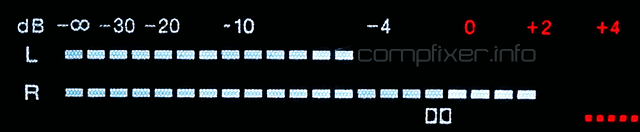
- Динамик тише
- Различная громкость наушников
Один наушник играет тише другого: возможные причины

Трудно переоценить удобство и пользу наушников. Эти небольшие устройства позволяют наслаждаться любимой музыкой, слушать аудиокниги, просматривать видео, играть, не мешая при этом окружающим. С их помощью можно отвечать на звонки, что особенно актуально в холодное время года.
Но часто наушники перестают работать корректно. Например, одной из распространённых неисправностей является снижение уровня громкости в одном динамике. В этом случае приходится напрягать слух, чтобы расслышать голос певца или актёра — это ненормально, поэтому проблему необходимо решать.
Почему один наушник играет тише другого
Прежде чем приступать к устранению неисправности, необходимо выяснить причину, которая привела к поломке.
Если вы уверены, что проблема связана именно с наушниками, то причины могут быть следующие:
- Засорился динамик. В этом случае нормальному функционированию мешают отложения ушной серы, пыли, грязи и прочего мусора.
- Если у вас недорогое устройство китайского производства, то скорее всего один из динамиков размагнитился. Это распространённая «болячка» дешёвых наушников неизвестных производителей.
- Сбились настройки. Для получения аудиосигнала работают два устройства. Например, наушники и ноутбук или смартфон. Довольно распространённой причиной является сбой настроек в источнике звука.
- Звуковая карта. Она отвечает за получение аудиосигнала, но, как и любое другое устройство, не застрахована от поломок.
- Повредился шнур или штекер. В этом случае может возникать замыкание контактов.
- Повреждение гаджета. Например, он может выйти из строя из-за попадания внутрь жидкости.
- Несовместимость устройств. Если вы используйте высокоомный девайс вместе с портативным гаджетом, которому требуется другой уровень мощности.
Подсоедините наушники к другому устройству. Возможно, они стали некорректно работать из-за неисправности в источнике звука. Желательно проверить, не сбились ли настройки. Если нужно, измените баланс и громкость звука.
В некоторых случаях проблема кроется совсем не в наушниках, но заметной она становится только при использовании гаджета. Бывает так, что причина — в пользователе. При частом прослушивании громкой музыки, острота слуха постепенно снижается.
Отдельно стоит упомянуть устройства «яблочного» производителя. Подобные модели имеют несколько конструктивных и программных особенностей. Во-первых, они отличаются эргономичной формой, делающих их использование комфортным, особенно для людей с проблемами слуха.
Во-вторых, чтобы обеспечить наилучшее звучание, устройство по умолчанию оснащено функцией баланса звука. Он может быть выставлен некорректно с самого начала, поэтому с одного динамика идёт более громкий звук. Чтобы это выяснить, зайдите в «Настройки» и откройте вкладку «Универсальный доступ». Найдите там настройки баланса, посмотрите расположение ползунка.
В некоторых случаях снижение звука левого или правого наушника связано с «багами» AirPods. Тогда понадобится перепрошивка.
Справка. Не торопитесь сразу перепрошивать гаджет. Для начала скопируйте все важные файлы на другое устройство. В противном случае вы потеряете всю информацию.
Что делать, если звук в одном наушнике тише
После того как вы установили причину неисправности, можно приступать к её устранению.
- Посторонний мусор. Вам следует почистить чаши изделия. Для этого потребуется запастись перекисью водорода и ватными палочками. Снимите с чашек защитную сеточку и аккуратно прочистите смоченной перекисью палочкой внутреннюю часть.
- Размагничивание. Эту проблему нельзя устранить, поэтому вам придётся покупать новый гаджет.
- Настройки. Зайдите в настройки внешнего устройства, проверьте баланс звука. Двигайте ползунок в нужном направлении. Если вы используйте ноутбук или стационарный компьютер, вам следует найти диспетчер Realtek. С его помощью можно выставить необходимый баланс, а также увеличить громкость звука.
- Плохой контакт. В этом случае потребуется ремонт. Возможно, придётся заменить штекер наушников. Если вы не обладаете нужными навыками, обратитесь в сервисный центр.
- Попавшая жидкость. Воду необходимо удалять сразу, в противном случае наушники полностью выйдут из строя и придётся приобретать новые. Положите их рядом с источником тепла и оставьте на несколько дней. Ускорить процесс можно, если положить их в рис — он отлично впитывает влагу.
- Несовместимость устройств. Если вы используете высокоомный гаджет вместе со слабым источником звука, приобретите специальный усилитель.
Служба Audio
Следующей причиной почему на ПК может быть тихим звук – потому что на компьютере установлено неверное устройство, воспроизведения которое установлено по умолчанию.
В панели управления – откройте вкладку оборудование и звук, и вам нужно выбрать необходимый девайс, название которого соответствует вашей звуковой карте.
Если предыдущие советы не увенчались успехом — посмотрите, подключен ли ваш ПК к службе
windows audio.
Откройте эту службу, в подменю
«Тип Запуска», выберите автоматически — нажмите Применить – Запустить – Ок.
Иногда эта служба не запускается в автоматическом режиме.
Иногда, по непонятным причинам эта служба не хочет запускается автоматически.
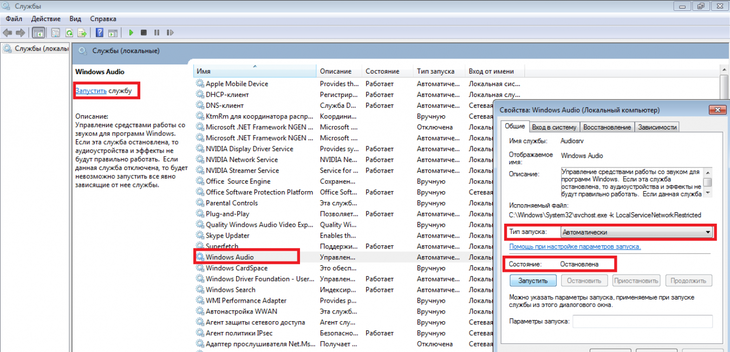
Запуск службы Windows Audio